在android上有丰富的shell命令用来调试,非常方便,本文通过一个用法来观察下service命令的用法。
- 首先观察下Usage手册。
C:\Users\xxxx>adb shell service
Usage: service [-h|-?]
service list
service check SERVICE
service call SERVICE CODE [i32 N | i64 N | f N | d N | s16 STR | null | fd f | nfd n | afd f ] ...
Options:
i32: Write the 32-bit integer N into the send parcel.
i64: Write the 64-bit integer N into the send parcel.
f: Write the 32-bit single-precision number N into the send parcel.
d: Write the 64-bit double-precision number N into the send parcel.
s16: Write the UTF-16 string STR into the send parcel.
null: Write a null binder into the send parcel.
fd: Write a file descriptor for the file f to the send parcel.
nfd: Write file descriptor n to the send parcel.
afd: Write an ashmem file descriptor for a region containing the data from file f to the send parcel.
- 使用 service list 列出所有系统服务
C:\Users\xxxx>adb shell service list
Found 302 services:
... //只贴出了一部分
22 SurfaceFlinger: [android.ui.ISurfaceComposer]
23 SysinfoService: [android.os.ISysinfo]
24 accessibility: [android.view.accessibility.IAccessibilityManager]
25 account: [android.accounts.IAccountManager]
26 activity: [android.app.IActivityManager]
27 activity_task: [android.app.IActivityTaskManager]
...
- 使用check service 检查服务是否存在
C:\Users\xxx>adb shell service check SurfaceFlinger
Service SurfaceFlinger: found
- 使用call service 调用服务
service call SERVICE CODE [i32 N | i64 N | f N | d N | s16 STR | null | fd f | nfd n | afd f ] …
CODE其实就是binder机制中,onTransact函数中的第一个参数。后面是参数类型,再加上参数
- 尝试一下,打开SurfaceFlinger刷新率并显示在屏幕上
C:\Users\xxx>adb shell service call SurfaceFlinger 1034 i32 1
Result: Parcel(NULL)
- 跟踪下源码中的实现
frameworks/native/services/surfaceflinger/SurfaceFlinger.cpp
找到下面的函数:
status_t SurfaceFlinger::onTransact(uint32_t code, const Parcel& data, Parcel* reply,
uint32_t flags) {}|
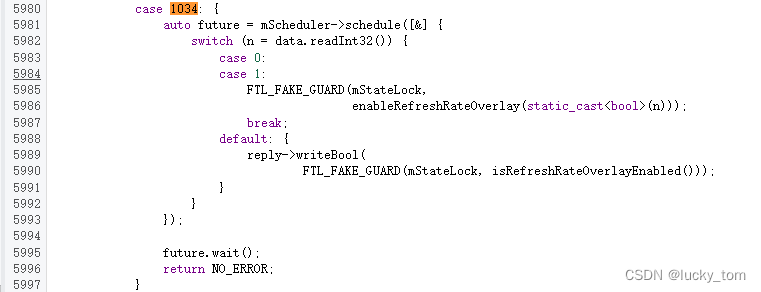
可以看到,enableRefreshRateOverlay(static_cast(n))),中的n就是1为开,0为关。
那么尝试关闭的命令可推断为:
C:\Users\xxx>adb shell service call SurfaceFlinger 1034 i32 0
Result: Parcel(NULL)






















 1万+
1万+











 被折叠的 条评论
为什么被折叠?
被折叠的 条评论
为什么被折叠?








